3.1.10 Chat
| [gesichtete Version] | [gesichtete Version] |
Keine Bearbeitungszusammenfassung |
KKeine Bearbeitungszusammenfassung |
||
| (12 dazwischenliegende Versionen von 3 Benutzern werden nicht angezeigt) | |||
| Zeile 1: | Zeile 1: | ||
Im Meetingraum wird ganz links die Teilnehmerliste, rechts daneben der '''"Öffentliche Chat"'''angezeigt. Hier können alle Meetingteilnehmende für alle sichtbar schreiben. | |||
Sie können den Chat für die eigene Ansicht verbergen, z.B. um den Inhaltsbereich größer zu sehen, indem Sie auf den Pfeil oben im Chatbereich klicken. Sie können den Chatbereich wieder ausklappen, indem Sie unter "Nachrichten" auf das Feld „Öffentlicher Chat“ klicken: | |||
<loop_figure title="Öffentlicher Chat" description="" copyright="" show_copyright="false" index="true" id="60d42fc4ec244">[[File:bbb_chat_einklappen.png]]</loop_figure> | |||
Moderatoren können den Chatverlauf auch speichern, den Chatinhalt kopieren oder löschen. Klicken Sie hierfür oben rechts auf die drei Punkte, um die Chat-Optionen zu sehen: | |||
<loop_figure title="Chat Optionen" description="" copyright="" show_copyright="false" index="true" id="60d4304571e48">[[File:8.2.png|600px]]</loop_figure> | |||
== Privater Chat == | |||
Sie können mit einzelnen Meetingteilnehmern einen privaten Chat öffnen. Starten Sie den privaten Chat, indem Sie auf die gewünschte Chatpartnerin oder den gewünschten Chatpartner in der Teilnehmerliste klicken und "privaten Chat starten" wählen. | |||
<loop_figure title="Chat | <loop_figure title="Privaten Chat starten" description="" copyright="" show_copyright="false" index="true" id="612f4531c4f51">[[File:bbb_privatenchat_starten.png|500px]]</loop_figure> | ||
== Nachrichten bearbeiten oder löschen == | |||
Sie können Nachrichten, die sie privat oder öffentlich gesendet haben, auch wieder löschen. Hierzu gehen Sie mit dem Mauszeiger auf die entsprechende Nachricht; es öffnet sich ein Kontextmenü (vergl. <loop_reference id='68c009fb74932'/>). | |||
<loop_figure title="Chatmenü einer einzelnen Nachricht" description="" copyright="" show_copyright="false" index="true" id="68c009fb74932">[[File:Bbb_chatmenü.png|alt=]]</loop_figure> | |||
Klicken Sie dort auf das Stiftsymbol um Ihre Nachricht zu bearbeiten. Das tun Sie dann einfach ganz normal unten im Eingabefeld und drücken dann auf "Enter" oder auf den Button "Senden". Die Nachricht wird an der alten Stelle dann wieder angezeigt mit dem kleinen Zusatz "bearbeitet". Löschen Sie die Nachricht stattdessen, wird die Nachricht nicht mehr angezeigt, stattdessen steht an der ursprünglichen Stelle "Die Nachricht wurde von [NAME] gelöscht." Beide Szenarien können sie in der <loop_reference id='68c009fb74938'/> sehen. | |||
<loop_figure title="Bearbeitete und gelöschte Nachrichten" description="" copyright="" show_copyright="false" index="true" id="68c009fb74938"> | |||
[[Datei:Bbb chat bearbeitet gelöscht.png|links|alternativtext=Bearbeitete und gelöschte Nachrichten]] | |||
</loop_figure> | |||
<loop_area type="annotation">Moderatoren können auch die Nachrichten anderer Teilnehmender löschen.</loop_area> | |||
Aktuelle Version vom 9. September 2025, 13:06 Uhr
Im Meetingraum wird ganz links die Teilnehmerliste, rechts daneben der "Öffentliche Chat"angezeigt. Hier können alle Meetingteilnehmende für alle sichtbar schreiben.
Sie können den Chat für die eigene Ansicht verbergen, z.B. um den Inhaltsbereich größer zu sehen, indem Sie auf den Pfeil oben im Chatbereich klicken. Sie können den Chatbereich wieder ausklappen, indem Sie unter "Nachrichten" auf das Feld „Öffentlicher Chat“ klicken:
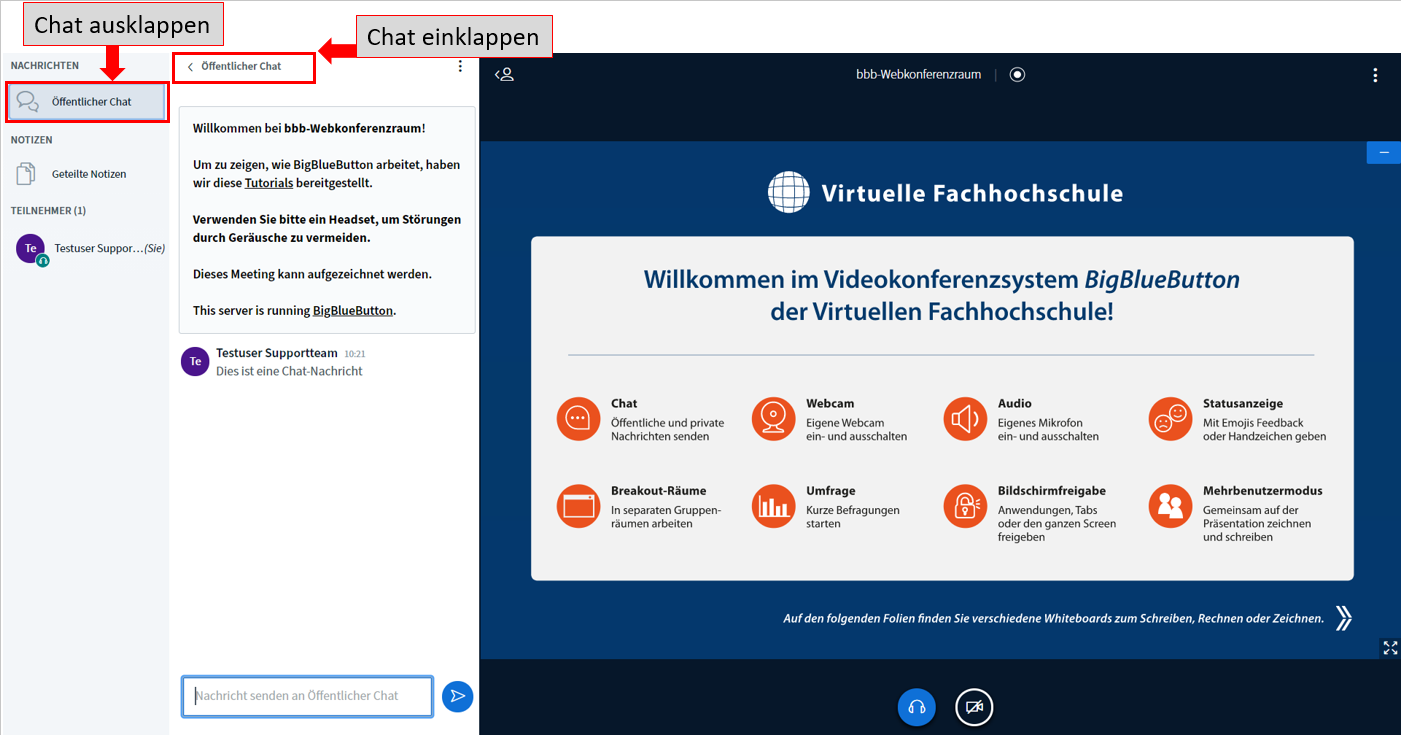
Moderatoren können den Chatverlauf auch speichern, den Chatinhalt kopieren oder löschen. Klicken Sie hierfür oben rechts auf die drei Punkte, um die Chat-Optionen zu sehen:
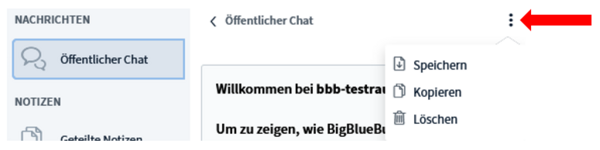
Privater Chat
Sie können mit einzelnen Meetingteilnehmern einen privaten Chat öffnen. Starten Sie den privaten Chat, indem Sie auf die gewünschte Chatpartnerin oder den gewünschten Chatpartner in der Teilnehmerliste klicken und "privaten Chat starten" wählen.

Nachrichten bearbeiten oder löschen
Sie können Nachrichten, die sie privat oder öffentlich gesendet haben, auch wieder löschen. Hierzu gehen Sie mit dem Mauszeiger auf die entsprechende Nachricht; es öffnet sich ein Kontextmenü (vergl. Abb. 152).
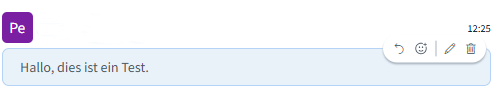
Klicken Sie dort auf das Stiftsymbol um Ihre Nachricht zu bearbeiten. Das tun Sie dann einfach ganz normal unten im Eingabefeld und drücken dann auf "Enter" oder auf den Button "Senden". Die Nachricht wird an der alten Stelle dann wieder angezeigt mit dem kleinen Zusatz "bearbeitet". Löschen Sie die Nachricht stattdessen, wird die Nachricht nicht mehr angezeigt, stattdessen steht an der ursprünglichen Stelle "Die Nachricht wurde von [NAME] gelöscht." Beide Szenarien können sie in der Abb. 153 sehen.
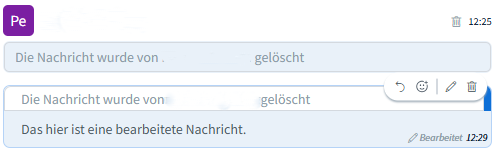
Moderatoren können auch die Nachrichten anderer Teilnehmender löschen.